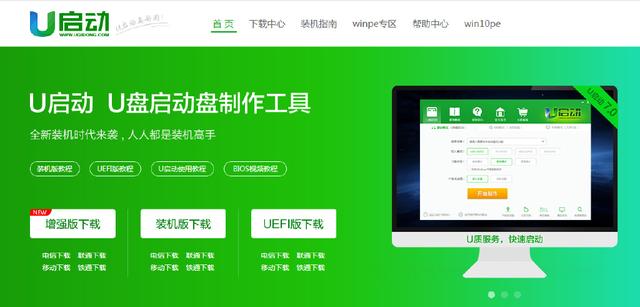我们在用WPS和Word办公的时候经常会在文档中插入表格,有时候我们需要对表格中的数字进行排序,尤其是涉及到排名的情况,那么WPS和Word文档中,如何实现表格中数字排序呢?一起来看一下。

表格中数字排序的方法
首先我们可以看到下图的表格中,首列中的数字是乱序的。
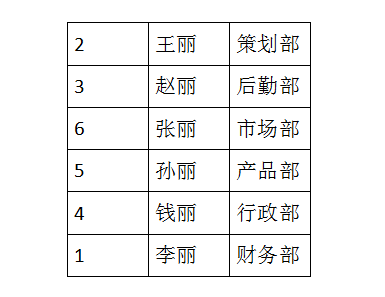
首列乱序的表格
要为这些数字排序,我们首先要选中表格,单击开始菜单栏中段落工具区域的排序图标。
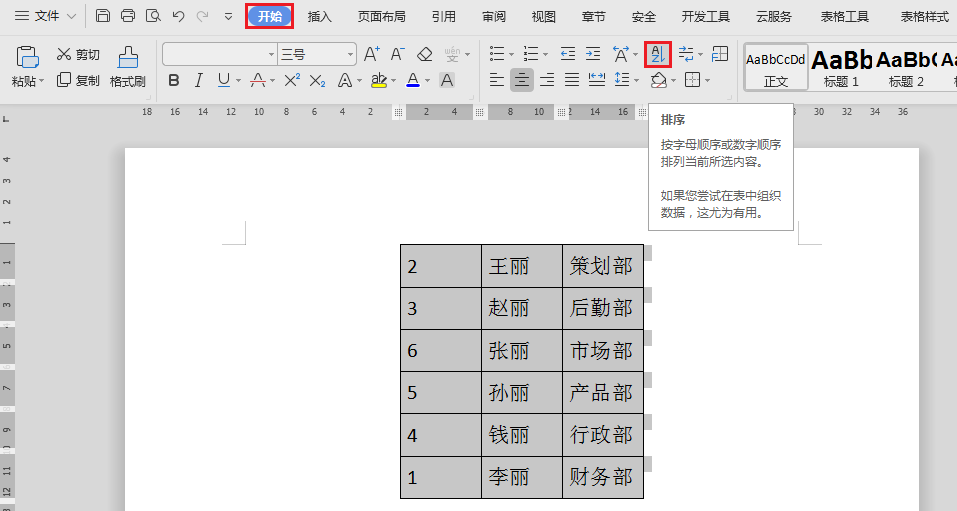
选中表格,单击段落下排序图标
在弹出的对话框中选择需要排序的关键字,这里要为首列排序,所以选择列1,类型选择数字,并根据需要选择升序或者降序,这里我选择升序,单击确定。
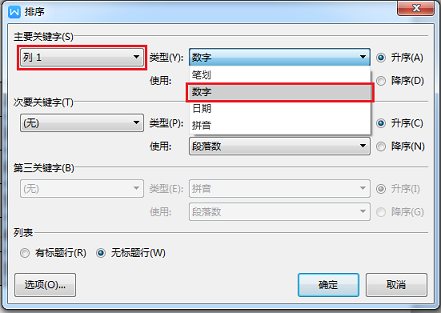
设置排序对话框
这样表格中的数字就按照升序排列好了。
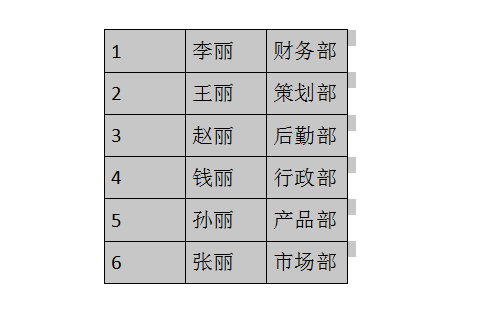
排序后的表格
在WPS和Word中,给表格数字排序的方法是不是很简单呢?你学会了吗?